如何制作商品标签,并且动态将Excel数据填充到标签中?
在生产制造业、零售业、物流运输业等多个行业中,经常需要制作大批量的标签,例如商品销售中,需要在商品外包装上张贴商品对应信息的标签,由于每个商品的信息不相同,逐个制作标签效率低,如何才能快速地批量制作不同信息的标签呢?
以下举例批量制作商品标签,并且动态将Excel数据填充到每一个标签中。例如,需要将以下Excel数据制作成标签,
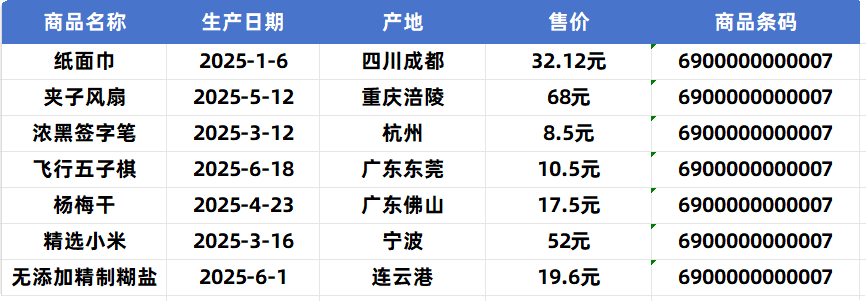 可以通过使用多零的标签制作工具制作标签并绑定Excel数据到标签中。
可以通过使用多零的标签制作工具制作标签并绑定Excel数据到标签中。
第一步,导入Excel数据
准备好需要制作成标签的Excel数据,然后在多零标签的左边栏中,点击【导入数据】,再点击【导入Excel 或 CSV文档】按扭,选择需要导入的Excel文档,即可导入Excel数据。
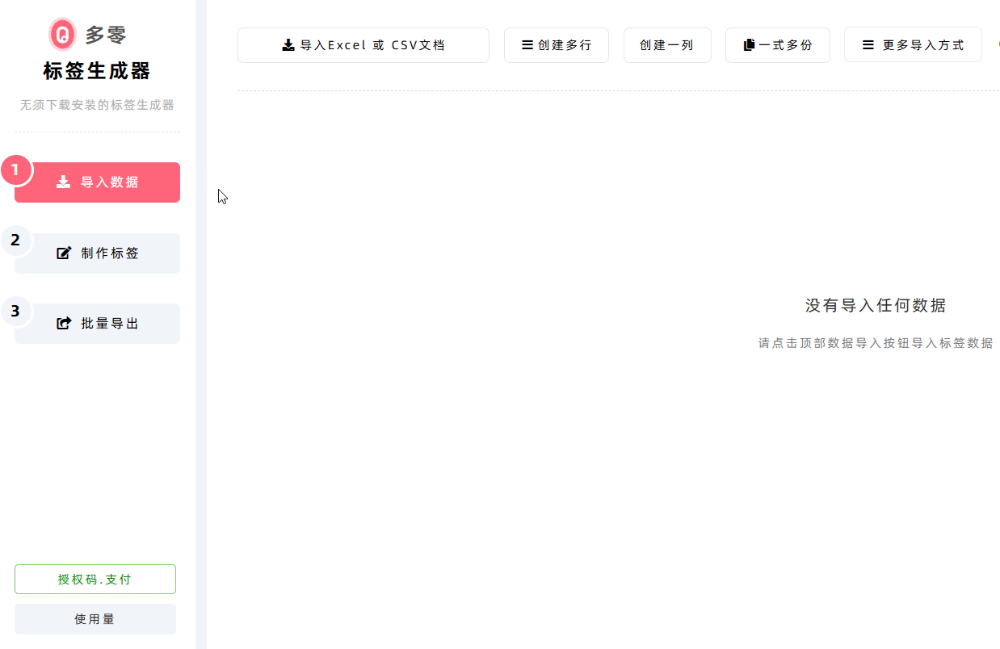 也可以导入CSV文档。此外,导入数据后,也可以直接编辑列表中的数据。
也可以导入CSV文档。此外,导入数据后,也可以直接编辑列表中的数据。
第二步,制作标签
点击左边栏的【制作标签】,似类于Word的拖拽编辑方式制作标签,如下图所示的操作。
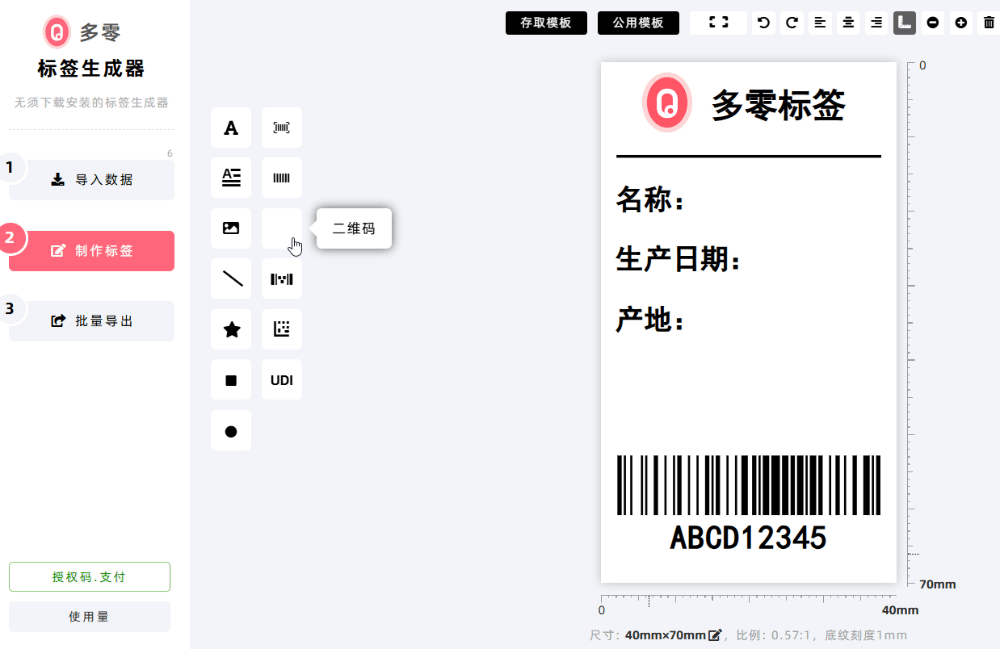 也可以点击上方的【公用模板】,在模板库中选用合适的模板,在现成的模板中进行二次编辑,可缩减制作时间。
也可以点击上方的【公用模板】,在模板库中选用合适的模板,在现成的模板中进行二次编辑,可缩减制作时间。
第三步,绑定标签数据
在标签编辑区中,点击需要绑定动态数据的文字组件,在右边弹出框中,点击【从导入数据中选择】,再选择需要绑定的数据列,即可完成数据绑定。
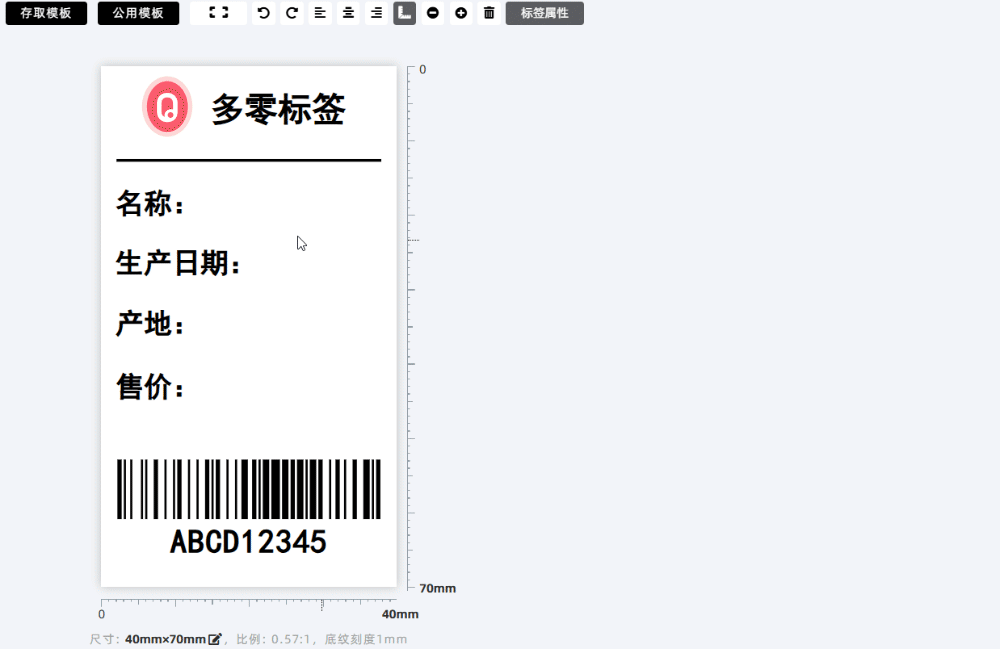
最后,导出全部标签
点击左边栏的【批量导出】按钮,再选用一种批量导出方式,即可以导出全部标签,为了方便展示生成效果,以下图示选用【查看全部标签】。
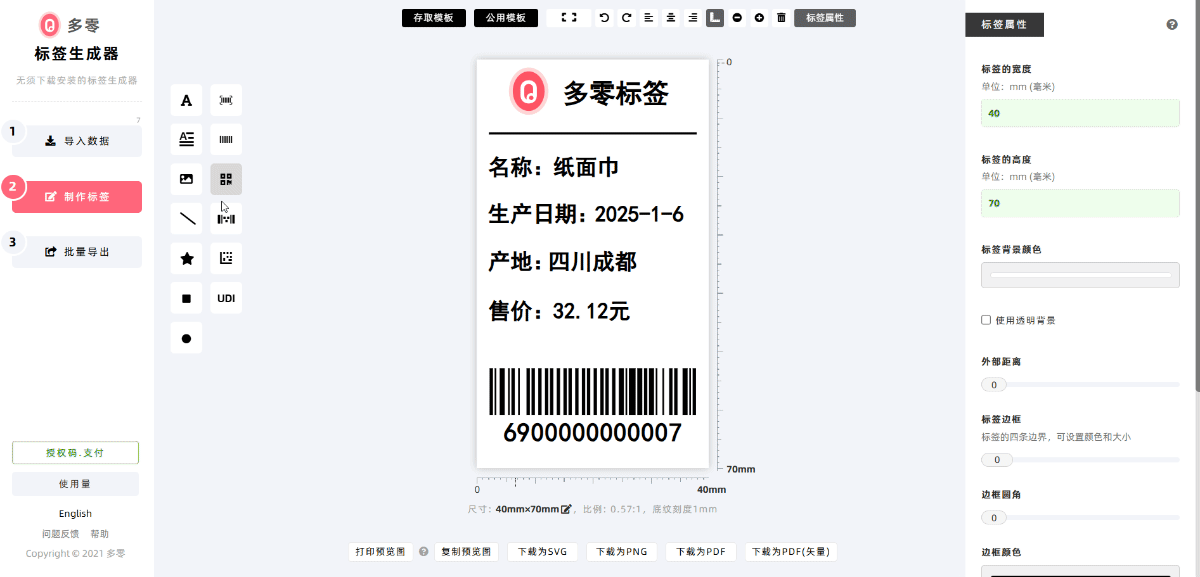 除此之外,多零也提供批量打印、批量导出标签文件等多种导出方式,可以选用适合您业务要求的导出方式。
例如,如果您的电脑连接了热敏打印机,可以选用【批量打印标签(一页一标签)】,直接批量打印;如果您需要将标签文件发送给受委托的企业协助打印的,可以直接导出下载全部标签文件。
除此之外,多零也提供批量打印、批量导出标签文件等多种导出方式,可以选用适合您业务要求的导出方式。
例如,如果您的电脑连接了热敏打印机,可以选用【批量打印标签(一页一标签)】,直接批量打印;如果您需要将标签文件发送给受委托的企业协助打印的,可以直接导出下载全部标签文件。
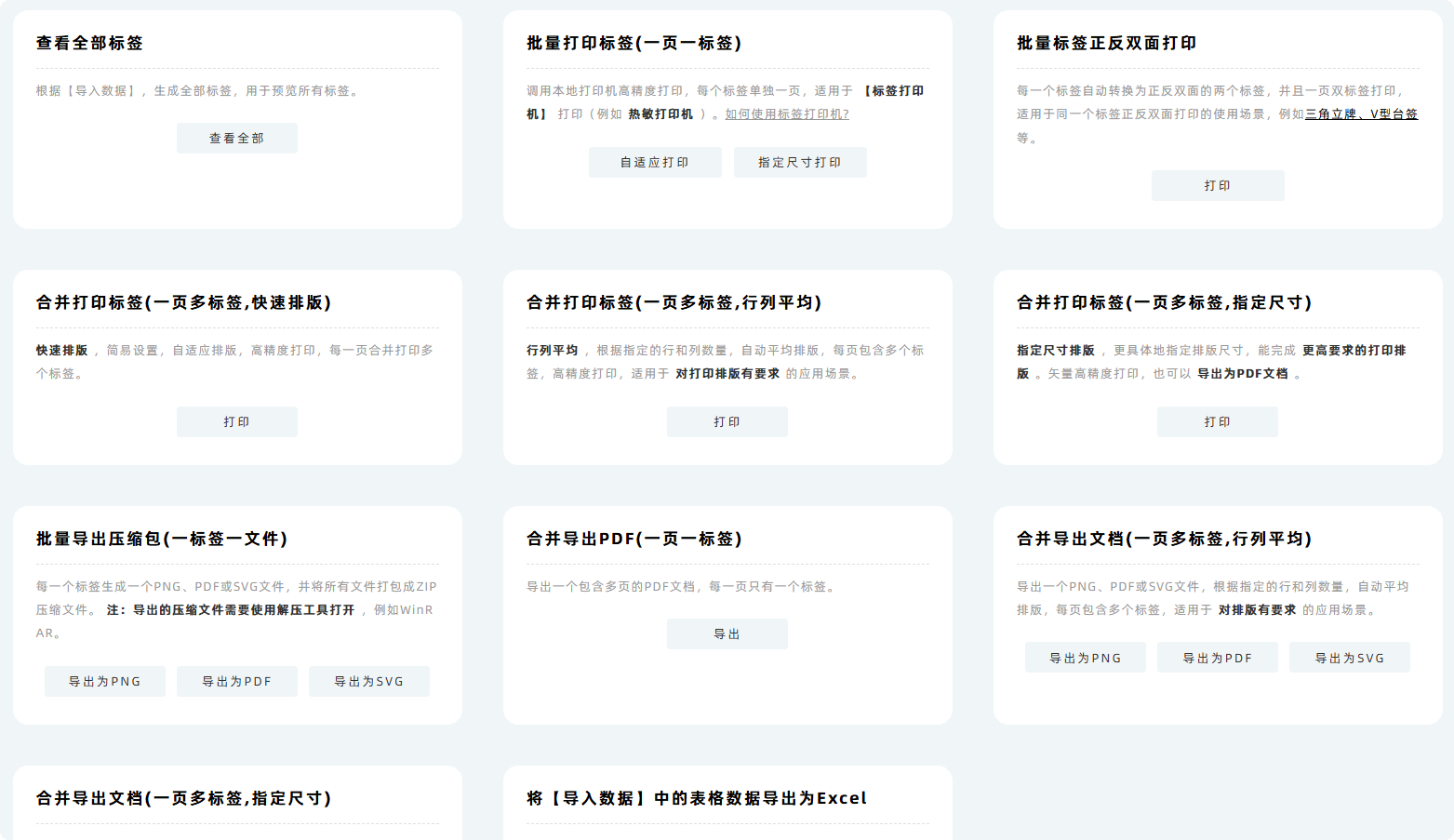
由于持续版本迭代,本文涉及的功能内容和界面截图可能没有及时更新,文章内容可能会有差异,如需最准确的信息,请查阅最新版本的功能。
文章来源于多零标签,未经同意,请勿转载。